In diesem Blogbeitrag erklären wir Ihnen wie Sie aus EGUB die Rechnungsdaten für die weitere Verwendung (Zahlungseingang + Mahnwesen) in DYNAREX importieren können.
Eine Videoanleitung dazu finden Sie HIER.
Voraussetzung:
- Sie haben das Modul DYNAREX payment
- Sie sind GTÜ-Partner und nutzen EGUB
Konfiguration der Mahntabelle:
Navigieren Sie zu Dashboard\Systemeinstellungen\Mahnwesen und definieren in der Mahntabelle in der Kundengruppe EGUB die Schreiben und Fristen sowie mögliche Mahngebühren (1) für die importierten EGUB-Rechnungen. Die generelle Einrichtung zum Mahnwesen ist HIER beschrieben.
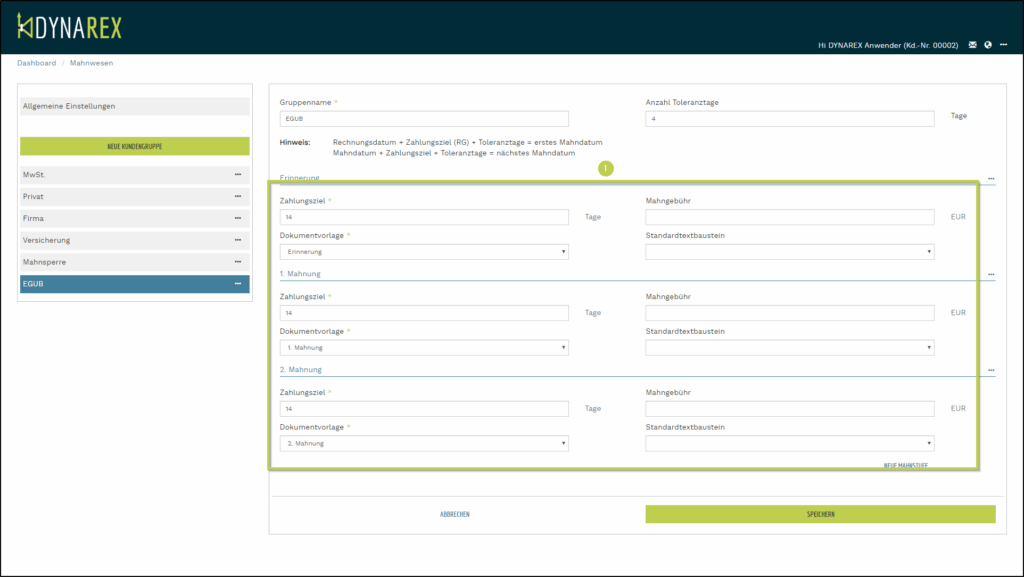
Importmöglichkeit 1 – Schnittstellenimport (empfohlen):
Erfassung Zugangsdaten in DYNAREX für Schnittstellenimport:
Navigieren Sie zu Dashboard\Systemeinstellungen\Auftrag\Zugangsdaten Drittanbieter\EGUB und erfassen Sie folgende Daten:
- Büronummer (5-stellig, ggf. mit führenden Nullen auffüllen)
- PI-Nummer
- Passwort
Diese Daten erhalten Sie von der GTÜ. Unter Erweiterte Einstellungen können Sie die o.g. Zugangsdaten pro DYNAREX-Büro erfassen.

Weiterhin legen Sie hier das Büro, die Kundengruppen sowie das Zahlungsziel für den Rechnungsimport fest.
Daten importieren:
Im Widget Buchhaltung finden Sie den Bereich EGUB Import

Nach dem Aufruf des Moduls werden Ihnen beide Importwege angeboten – Dateiimport und Schnittstellenimport.
Nach der Auswahl Schnittstellenimport (2) können Sie im unteren Bereich einen Datumsbereich selektieren. Dazu stehen Ihnen in gewohnter Art und Weise die letzten 12 Monate als Schnellauswahl zur Verfügung, alternativ können Sie über die Kalender den Datumsbereich frei festlegen. Mit Klick auf den Button IMPORT (3) werden die Daten vom GTÜ-Server laden.
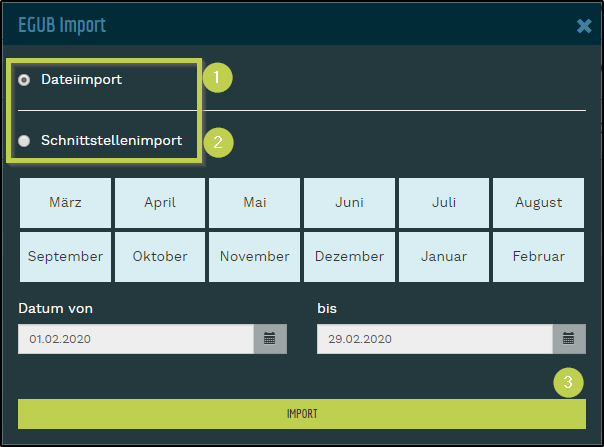
Importmöglichkeit 2 – Dateiimport:
EGUB-Export:
Wählen Sie im EGUB Export-Dialog den gewünschten Zeitraum (1) und aktivieren Sie die Option offene Posten exportieren (2) und Exportieren (3) Sie Ihre Daten.
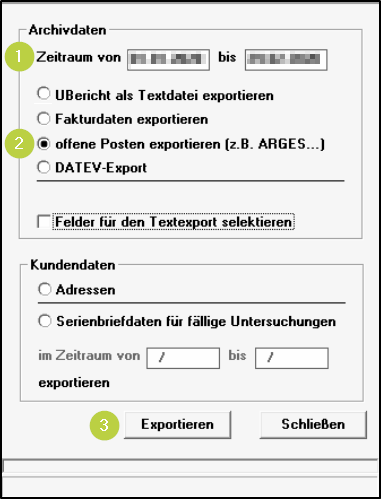
Daten importieren:
Im Widget Buchhaltung finden Sie den Bereich EGUB Import

Nach dem Aufruf des Moduls werden Ihnen beide Importwege angeboten – Dateiimport und Schnittstellenimport.
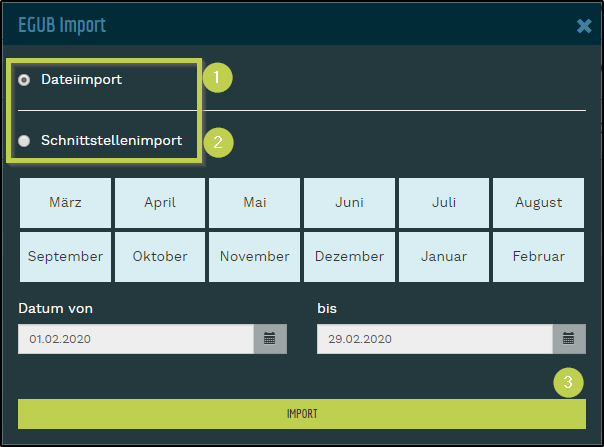
Die Importvariante Dateiimport ist vorbelegt, wenn keine EGUB-Zugangsdaten erfasst wurden. Nach dem Klick auf den Button IMPORT (3) öffnet sich der Datei-Öffnen-Dialog, und Sie wählen die aus EGUB erzeugte Export-Datei aus.
Unabhängig von der gewählten Importvariante sehen Sie eine Übersicht mit den ermittelten Rechnungen.
Sie können gezielt nach Rechnungen suchen (1), einzelne Rechnungen vom Import abwählen (2) und den Import durchführen (3).
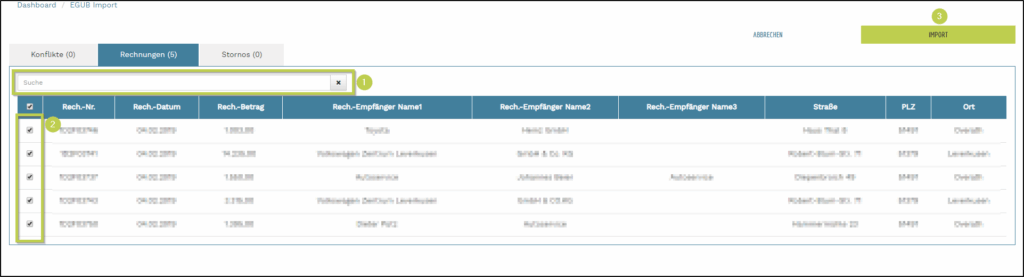
Nach erfolgtem Import können Sie ZUM DASHBOARD wechseln.
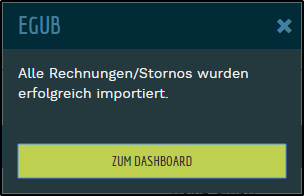
Neben Rechnungen können ebenso Stornorechnungen importiert werden. Diese werden in einem separaten Tab aufgelistet, die Vorgehensweise zum Import entspricht der des normalen Rechnungsimportes.

Konflikte:
Vor dem eigentlichen Import kann eine manuelles Eingreifen des Anwenders erforderlich sein, wenn Konflikte zu lösen sind. Auch diese werde in einem separaten Tab angezeigt. Ohne eine Lösung der Konflikte kann der Import nicht gestartet werden.
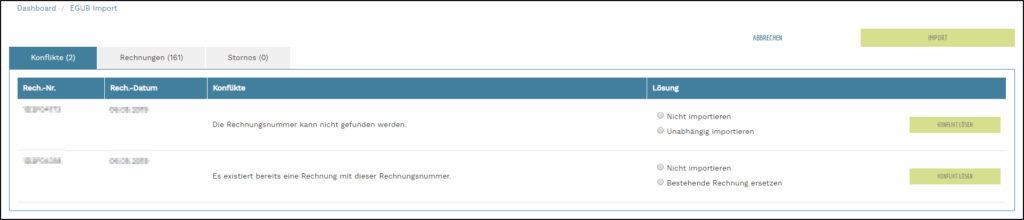
Konflikte könnten zum Beispiel entstehen, wenn:
- die gleiche Rechnung mehrfach importiert werden soll
- eine Stornorechnung importiert werden soll, aber die Originalrechnung nicht in DYNAREX zu vorhanden ist
In Abhängigkeit von der Konfliktursache werden verschiedene Lösungen vorgeschlagen. Entscheiden Sie sich für eine Lösung und klicken Sie auf den Button KONFLIKT LÖSEN. Die zugehörige Rechnung wird dadurch in den Tab Rechnungen verschoben.
Nach dem Import stehen die Rechnung wie jede normale Rechnung in DYNAREX zur Verfügung.
Diese können im Modul Zahlungseingang ausgebucht werden bzw. im Mahnwesen weiter verarbeitet werden. Ebenso sind diese Rechnungen in den Statistiken aufgeführt.
Weiterführende Links:
Viele kleine Video-Tutorials finden Sie HIER in unserem YouTube-Kanal.